| 1 | Wciśnij przycisk konfiguracji bezprzewodowej z tyłu urządzenia na 3 sekundy lub dłużej w sposób pokazany na ilustracji poniżej. 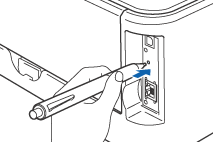 | |||||||||||||||||||||||||||||
| 2 | Drukarka wydrukuje dokument zawierający 8-cyfrowy kod PIN i rozpocznie szukanie punktu dostępowego przez 5 minut. | |||||||||||||||||||||||||||||
| 3 | Używając komputera podłączonego do sieci wpisz do przeglądarki http://access_point_ip_address/. (Gdzie access_point_ip_address to adres IP urządzenia, które jest używane jako Rejestrator1). Przejdź do strony ustawień WPS (Wi-Fi Protected Setup) i wprowadź numer PIN z wydrukowanego dokumentu do Rejestratora i postępuj zgodnie z instrukcjami na ekranie. Jeżeli jako Rejestrator wykorzystuje się komputer z systemem Windows Vista®, postępuj zgodnie z poniższymi instrukcjami. | |||||||||||||||||||||||||||||
| 4 | Poczekaj, aż dioda LED Ready (przycisk Go) na drukarce pokaże, że połączenie zostało ustanowione. (Zobacz tabela poniżej) To wskazanie oznacza, że urządzenie zostało pomyślnie podłączone do punktu dostępowego / routera. Od tego momentu można używać drukarki w sieci bezprzewodowej. Jeżeli dioda LED wskazuje, że połączenie nie powiodło się (zobacz tabela poniżej), urządzenie nie zostało pomyślnie podłączone do routera lub punktu dostępowego. Spróbuj ponownie od kroku 1. Jeżeli komunikat pojawi się ponownie, przywróć urządzenie do domyślnych ustawień fabrycznych i spróbuj ponownie. Resetowanie, zobacz Przywracanie ustawień sieci do domyślnych ustawień fabrycznych. Wskazania diody LED przy korzystaniu z trybu ustawień bezprzewodowych one-push
|
| 1 | Włącz komputer. (Musisz być zalogowany z uprawnieniami administratora.) Przed konfiguracją zamknij wszystkie działające programy. | ||
| 2 | Umieść dysk CD-ROM w napędzie. Ekran początkowy pojawi się automatycznie. Wybierz model drukarki i język. | ||
| 3 | Kliknij ikonę Zainstaluj sterownik drukarki w menu ekranowym. 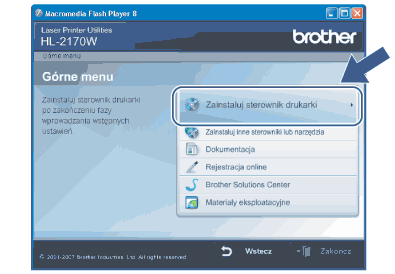 | ||
| 4 | Kliknij Użytkownicy sieci bezprzewodowej. 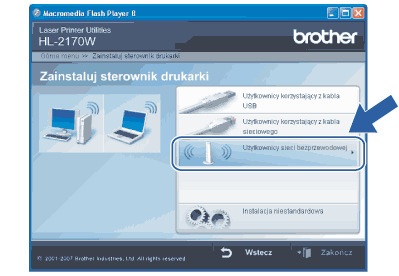 | ||
| 5 | Wybierz Driver Install Only (Tylko instalacja sterownika), a następnie kliknij przycisk Next (Dalej). 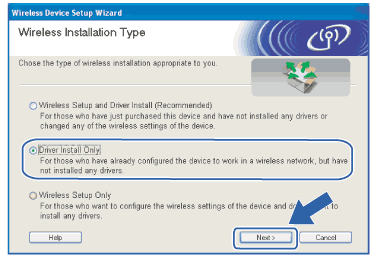 | ||
| 6 | Kiedy wyświetli się okno Umowy Licencyjnej, kliknij przycisk Tak, jeżeli akceptujesz Umowę Licencyjną. 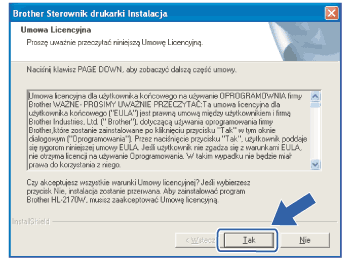 | ||
| 7 | Wybierz Instalacja standardowa, a następnie kliknij przycisk Dalej. 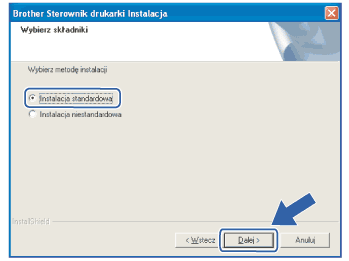 | ||
| 8 | Wybierz opcję Wyszukaj urządzenia sieciowe, a następnie wybierz właściwe z listy znalezionych urządzeń (Zalecane). Możesz również wprowadzić adres IP drukarki lub nazwę jej węzła. Kliknij przycisk Dalej. 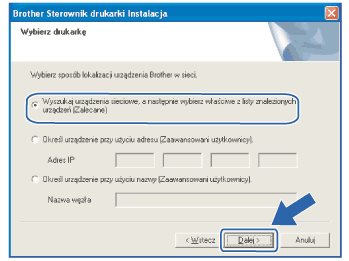
| ||
| 9 | Wybierz swoją drukarkę, a następnie kliknij przycisk Dalej. 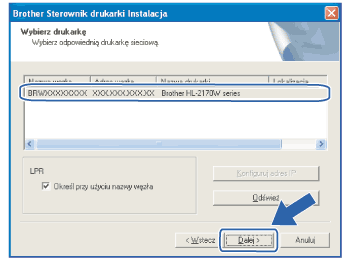 | ||
| 10 | Kliknij przycisk Zakończ.  |